Hồng Phong
13/11/2021
Share
Hướng dẫn này sẽ chỉ cho bạn cách thay đổi kích thước của văn bản và biểu tượng trong Windows 7. Cách chỉnh cỡ chữ trên màn hình win 7 sẽ là một cách hữu ích nếu bạn thấy văn bản khó đọc hoặc nếu thiết bị của bạn có màn hình nhỏ. Có thể giúp người dùng dễ thao tác và cũng giúp giảm căng thẳng cho mắt.
Và để tìm hiểu rõ hơn về các bước cụ thể về điều chỉnh cỡ chữ trong win 7, mời các bạn hãy tiếp tục theo dõi hướng dẫn chi tiết trong bài viết sau đây.
1. Có thể làm cách thay đổi cỡ chữ trong win 7 hay không?
Với người dùng máy tính hệ điều hành Win 7 thì font chữ sẽ là mặc định. Tuy nhiên, nếu nhận thấy kích cỡ chữ không phù hợp và muốn thay đổi thì điều này hoàn toàn có thể chỉnh cỡ chữ to trong win 7 theo cách chỉnh cỡ chữ trên máy tính win 7.
Nếu bạn cảm thấy kích cỡ chữ quá bé so với bản thân thì bạn có thể tăng lên mức lớn hơn. Điều này sẽ giúp cho việc theo dõi các thao tác và ký tự trở nên dễ dàng hơn.
Bạn có thể điều chỉnh mức này theo gợi ý của hệ thống máy tính. Tuy nhiên, mức tối thiểu sẽ được thiết lập sẵn, do đó không thể điều chỉnh và chỉnh cỡ chữ trong win 7 nhỏ hơn mức này.
Thông thường, người dùng lại có ý muốn tăng kích cỡ lên. Và rất hiếm có ai có nhu cầu giảm kích cỡ. Nếu bạn là một trong số đó thì nên xem xét thật cẩn thận.
Các kích thước quá nhỏ sẽ ảnh hưởng đến các thao tác và thậm chí là thị lực. Tốt nhất, nên duy trì ở mức mặc định theo khuyến nghị được đặt sẵn trong hệ thống. Tuy nhiên, nếu không nhìn rõ thì vẫn nên xem xét việc tăng kích thước.
2. Cách chỉnh cỡ chữ trên màn hình Win 7 hiệu quả nhất
Trước tiên, hãy theo dõi các bước gợi ý tóm tắt dưới đây về cách thay đổi kích cỡ chữ trên windows 7. Nếu đã quá quen thuộc với các thao tác này thì hãy theo dõi hướng dẫn và làm theo. Chỉ trong vài phút là bạn đã có thể dễ dàng thay đổi cỡ chữ trên win 7 theo ý muốn của bản thân.
- Mở cài đặt Ease of Access bằng cách nhấn phím Windows + U.
- Trong mục Explore all settings/ Khám phá tất cả cài đặt, hãy nhấn tuỳ chọn chọn Make the computer easier to see/ Làm cho máy tính dễ xem hơn.
- Trong mục Make things on the screen larger/ Phóng to mọi thứ trên màn hình, nhấn chọn Change the size of text and icons / Thay đổi kích thước của văn bản và biểu tượng.
- Tiếp theo trên màn hình có hai tùy chọn. Nhấp vào nút bên cạnh Medium/ Phương tiện để làm cho văn bản và biểu tượng lớn hơn trên màn hình.
- Nhấp vào Apply/ Áp dụng rồi nhấn phím Enter để chấp nhận các thay đổi của bạn. Bạn có thể phải khởi động lại máy tính của mình trước khi chúng có hiệu lực.
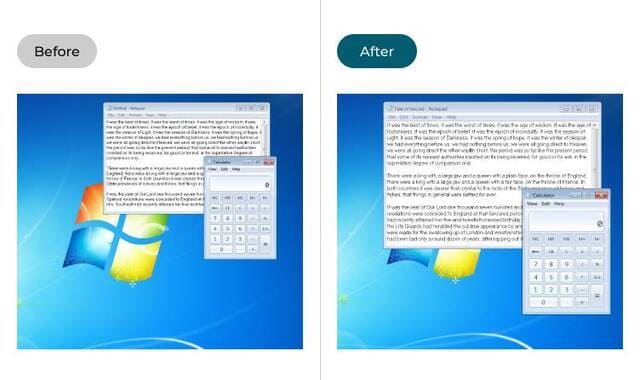
3. Hướng dẫn chi tiết cách chỉnh phông chữ trên máy tính win 7
Phần này sẽ hướng dẫn bạn từng bước làm cho văn bản và biểu tượng lớn hơn trong Windows 7. Đi kèm với đó là hướng dẫn chi tiết hơn. Hãy đọc thật kỹ lưỡng để việc thay đổi kích thước font chữ trong win 7 trở nên dễ dàng hơn. Chi tiết cách chỉnh cỡ chữ trên màn hình Win 7 sau đây:
Bước 1. Mở cài đặt Ease of Access bằng cách nhấn phím Windows + U. Ngoài ra, hãy nhấp vào nút Start, sau đó nhấp vào Control Panel/ Bảng điều khiển, sau đó là chọn mục Ease of Access, rồi tiếp tục chọn Ease of Access Centre.
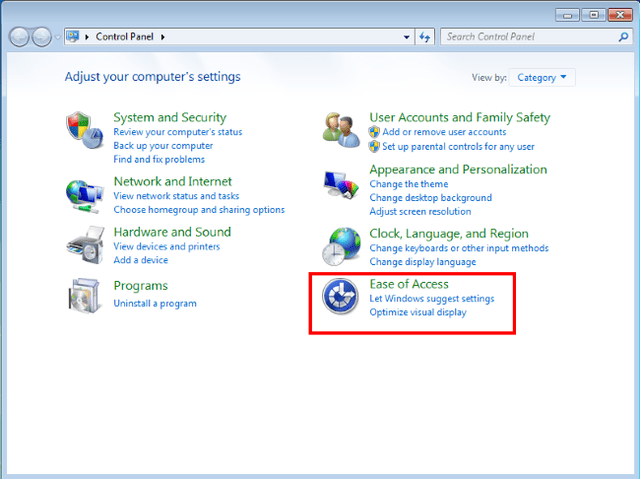
Bước 2. Theo dõi các mục ở dưới phần Explore all settings và nhấp vào mục Make the computer easier to see
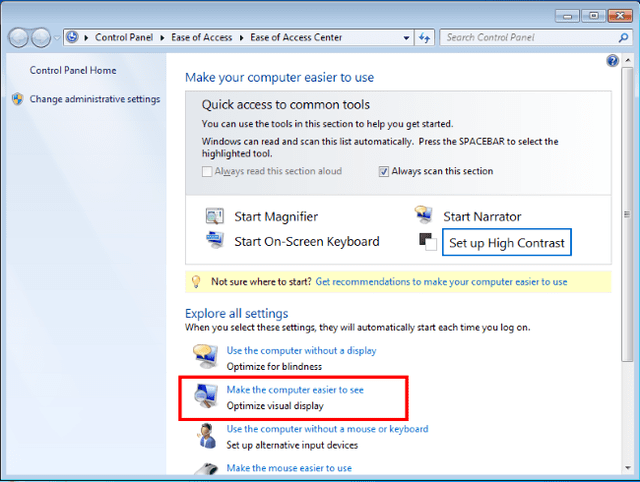
Bước 3. Cuộn xuống mục Make things on the screen larger và nhấp vào Change the size of text and icons.
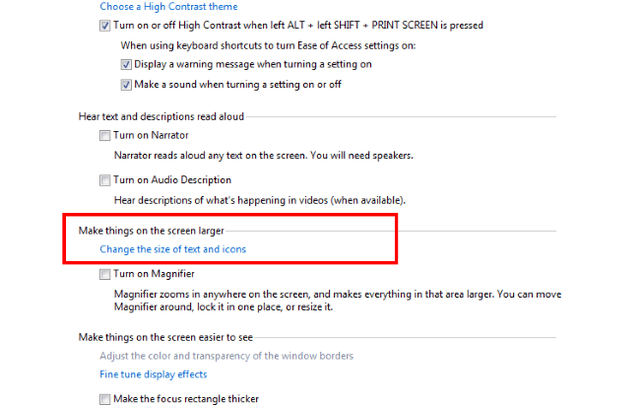
Bước 4. Trên màn hình tiếp theo có hai tùy chọn, Smaller – 100% và Medium – 125%. Nhấp vào nút bên cạnh Medium để tăng kích thước văn bản và biểu tượng hoặc nhấp vào nút bên cạnh Smaller để quay lại kích thước ban đầu.
Nhấp vào Apply rồi nhấn phím Enter để chấp nhận các thay đổi của bạn. Bạn có thể phải khởi động lại máy tính của mình trước khi chúng có hiệu lực.
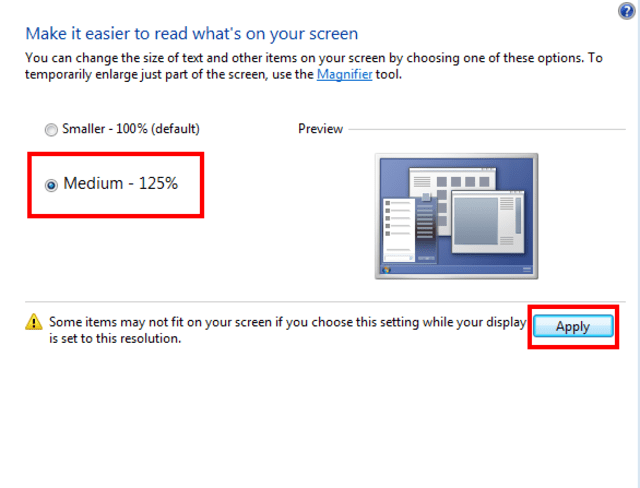
Nếu bạn không hài lòng với sự thay đổi và muốn quay lại về cỡ chữ ban đầu thì hãy xem hướng dẫn chi tiết dưới đây. Lần này, thay vì chọn mục Medium thì bạn có ấn chọn Smaller.
Đây là mức mặc định được thiết lập sẵn dành cho người dùng. Vì vậy, việc thay đổi này có thể được thực hiện bất cứ lúc nào, do vậy hãy thực hiện lại hướng dẫn cách chỉnh cỡ chữ trên màn hình win 7 như trên để quay về ban đầu nhé!
Lưu ý: Nếu điều này không thành công thì có thể do người khác quản lý cài đặt máy tính của bạn (bộ phận CNTT hoặc quản trị viên). Nếu đúng như vậy, bạn sẽ cần liên hệ với họ để truy cập các cài đặt này hoặc để được trợ giúp thêm.
Xem thêm: Hướng dẫn chỉnh font chữ win 7
CÓ THỂ BẠN QUAN TÂM:
- Cách tạo bảng ghi chú trên win 7 cực nhanh #Update 2022
- Hướng dẫn thu nhỏ màn hình win 7 | Update 2022
- 4 cách thu nhỏ màn hình Win 7 đơn giản
Trên đây là những chia sẻ về cách chỉnh cỡ chữ trên màn hình win 7. Nhìn chung, các thao tác có thể được thực hiện hết sức dễ dàng và cũng không đòi hỏi quá nhiều nỗ lực. Bạn có thể thoải mái điều chỉnh, cách thay đổi cỡ chữ trên máy tính win 7 sao cho phù hợp với nhu cầu bản thân dùng. Nhờ đó có được những trải nghiệm tốt hơn. Và tất nhiên, nếu muốn tăng hay giảm cỡ chữ trên win 7 thì hãy thực hiện các bước bên trên, sau đó điều chỉnh thông số lại một lần nữa.
Nguồn: Soft Folder – Kho thủ thuật phần mềm

















































